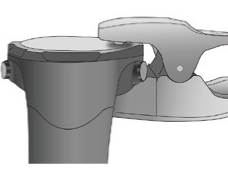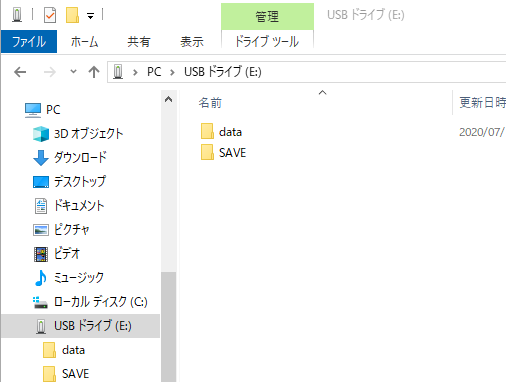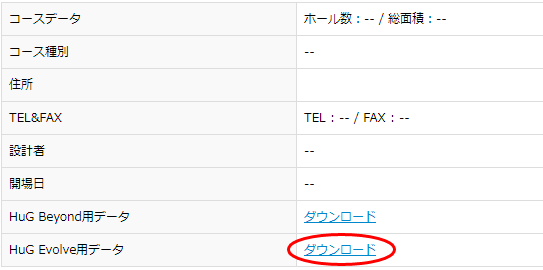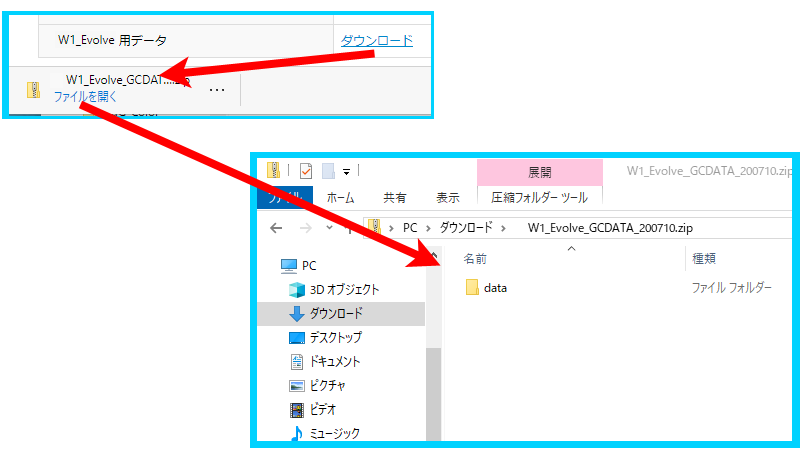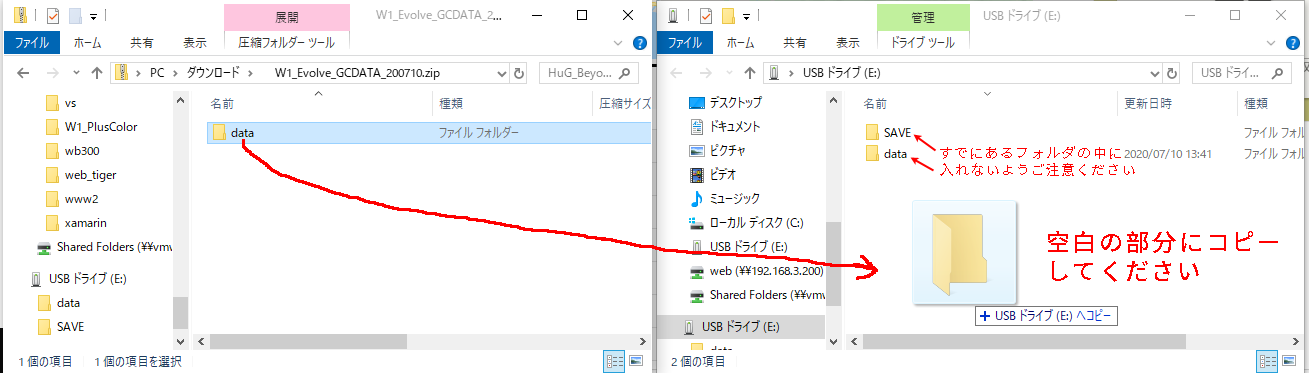Shot Navi Evolve ゴルフ場データのバージョンアップ方法
ラウンドの前 (ご利用の前) にはゴルフ場の最新データを入手してください
ダウンロードしたファイルをShot Navi Evolve 本体にコピーしてください。
ゴルフ場データは毎日「前日までの更新分」が作成されています。 本日更新分のデータへの反映は翌日になりますのであらかじめご了承ください。
ゴルフ場データは毎日「前日までの更新分」が作成されています。 本日更新分のデータへの反映は翌日になりますのであらかじめご了承ください。
データ概要
| 名称 | Shot Navi Evolve 用ゴルフ場ナビデータ(Crest共用) |
| 対象製品 | W1 Evolve / Crest |
| 使用環境 | Windows 10, 11 / Mac 付属の充電ケーブルにて本体とPCを接続 ZIPファイルを展開するソフトウェアが必要です |
| 転載条件 | 許可無く転載不可 |
下記手順は Windows 10で、Microsoft Edge Ver8 を使用した場合の例です。
1. PCに Shot Navi Evolve を充電ケーブルで接続する
PCに、充電ケーブルを接続し、Evolve 本体をはめ込みます。
※ 本体をはめ込む際は、説明書を参考にして4つの接点がつながるように確実にはめ込んでください。
※ 更新前に、充分に充電を行ってください。
※ 本体をはめ込む際は、説明書を参考にして4つの接点がつながるように確実にはめ込んでください。
※ 更新前に、充分に充電を行ってください。
正常に認識されると、Evolve のフォルダが見えるようになります。
※OSや、お客様の環境によって、ドライブや見え方は異なります。
※OSや、お客様の環境によって、ドライブや見え方は異なります。
2. ゴルフ場データをPCにダウンロードします
「世界対応のゴルフ場リスト」のページから、ダウンロードしたいページを開いてください。
基本情報の「W1 Evolve/Crest用データ」のところの「ダウンロード」を押してください。 ゴルフ場データが圧縮されているZIPファイルをダウンロードします。
3. 本体にデータをコピーする
ダウンロードしたZIPファイルの中身を参照します。
(W1_Evolve_GCDATA_[日付].zip というファイル名になります)
(Crest と W1 Evolve のゴルフ場データは同一です)
(W1_Evolve_GCDATA_[日付].zip というファイル名になります)
(Crest と W1 Evolve のゴルフ場データは同一です)
ZIPファイルの中身を参照するには、別途ソフトウェアが必要な場合があります。
Evolve 本体のフォルダに、ZIPファイルの中身をコピーします。
通常、dataフォルダを上書きする形になります。
通常、dataフォルダを上書きする形になります。
これで最新のソフトウェアへの更新作業は全て完了です